Як увімкнути доступ до камери в Instagram (Android та iOS)

Щоб увімкнути доступ до камери в Instagram для Android, перейдіть до Налаштування > Програми > Instagram > Дозволи. На iOS відкрийте Налаштування > Instagram.
Мабуть, одним із найпопулярніших додатків Google є Карти Google , вишуканий картографічний сервіс, який за роки перетворився на набагато більше, ніж зручний інструмент навігації. Ця програма майже завжди спадає на думку, коли користувачі Android згадують карти, і Google має велику перевагу над конкурентами в цьому відділі. Це не дивно, враховуючи, що Карти Google інтегровані в пошукову систему та інші служби. Все це не дуже корисно для деяких користувачів Android, які стверджують, що Карти Google для них не працюють.
Деякі повідомляють, що Карти перемикаються, виходять з ладу або їм важко визначити точне місцезнаходження. Ми обов’язково пояснили, як це вирішити за кілька простих кроків.
Зміст:
Чому Google Maps не працює на Android?
Карти Google зазвичай не працюють на Android через проблеми з підключенням і GPS. Хоча бувають випадки, коли помилка спричиняє проблеми з програмою.
Якщо Карти Google не працюють, виконайте наведені нижче кроки.
Рішення 1. Очистіть кеш і дані з Google Maps
Перше, що потрібно зробити, це очистити кеш і дані локально. Карти Google, як правило, накопичують багато локально збережених попередньо завантажених даних, які з часом пошкоджуються. Щоб вирішити широкий спектр проблем, які можуть виникнути, ми пропонуємо почати з цього.
Виконайте такі дії, щоб очистити кеш-пам’ять і дані з Карт Google на Android:
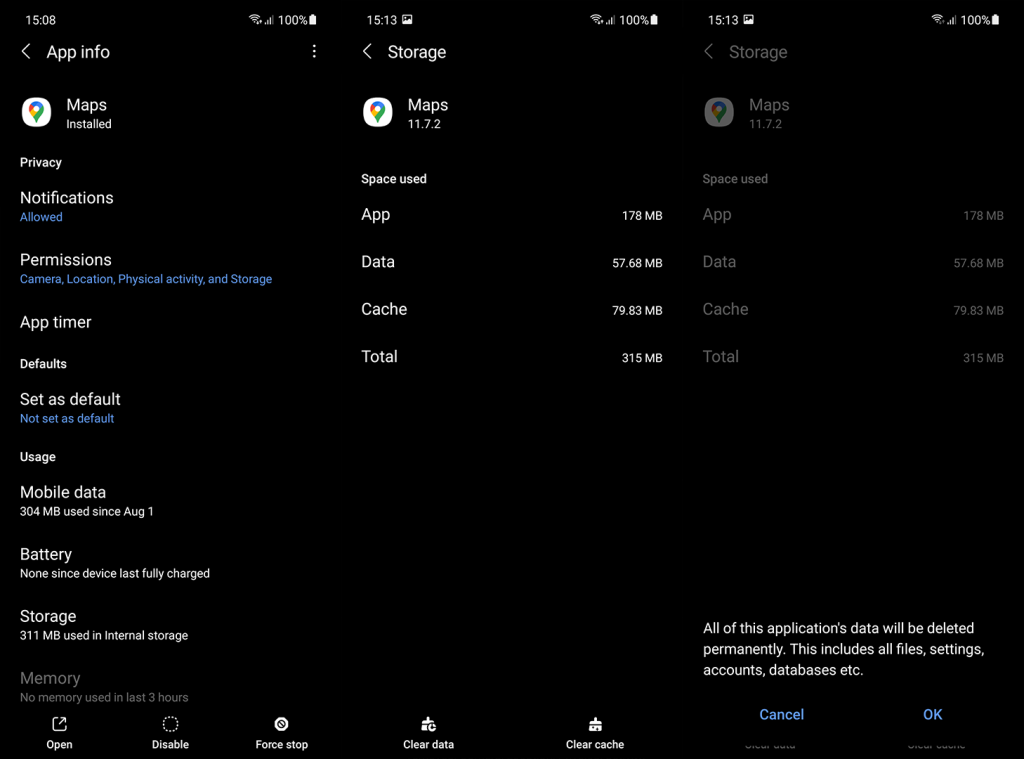
Переконайтеся, що Карти Google також мають дозвіл на доступ до місцезнаходження у фоновому режимі.
Рішення 2. Перевірте мережу та параметри розташування
Щоб використовувати весь потенціал Карт Google, вам знадобиться стабільне мережеве з’єднання та Служби визначення місцезнаходження GPS. Ви дійсно можете завантажувати та використовувати офлайн-карти , але вони все ще залежать від Служб визначення місцезнаходження. Крім того, виходячи з регіону, загальний досвід (навігація та дослідження) не дуже хороший у менших районах у порівнянні зі столичними регіонами.
Отже, якщо є будь-які проблеми, пов’язані із завантаженням, ми рекомендуємо ретельно перевірити мережу та GPS, перш ніж рухатися далі.
Виконайте ці інструкції, щоб переконатися, що GPS і Wi-Fi (або мобільні дані) працюють належним чином:
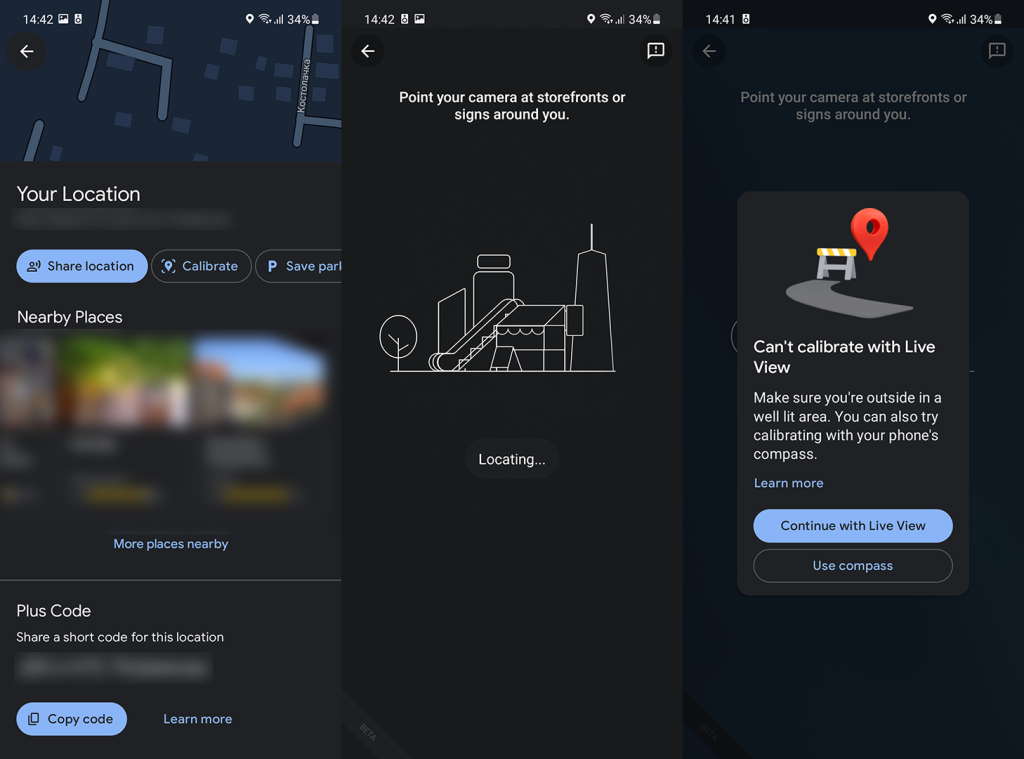
Рішення 3 – Перевстановіть Карти Google
Якщо попередні кроки не дали результату, ви можете спробувати перевстановити Карти Google із магазину Google Play. Таким чином ви отримаєте найновішу версію Карт Google, одночасно вирішуючи можливі локальні проблеми.
Виконайте такі дії, щоб перевстановити Карти Google на своєму Android:
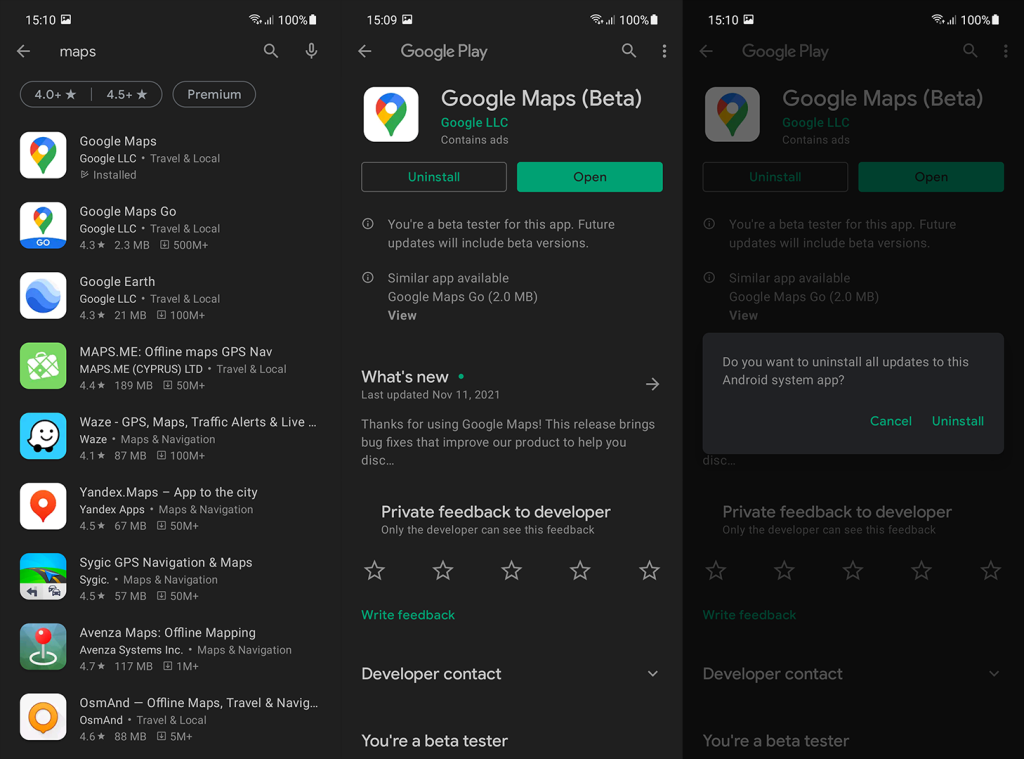
Рішення 4. Завантажте старішу версію програми
Нарешті, якщо жоден із кроків не допоміг вам вирішити проблему, радимо завантажити старішу версію APK Карт Google. Ви можете зробити це на будь-якому веб-сайті APK-aggregate, як-от APK Mirror або будь-якому іншому, який спадає вам на думку. Однак вам слід уникати переходу на підозрілі веб-сайти .
Виконайте наведені нижче дії, щоб завантажити старіший файл .apk Карт Google і встановити його на свій телефон Android:
Крім того, на даний момент можна використовувати Google Maps Go ( Play Store ). Це легша альтернатива, але вона може стати в нагоді, доки розробник не вирішить проблеми з Google Maps.
На цьому ми можемо завершити цю статтю. Дякуємо за прочитання та не забудьте опублікувати свої пропозиції чи запитання в розділі коментарів нижче або зв’язатися з нами на та .
Примітка редактора: ця стаття була вперше опублікована в січні 2020 року. Ми оновили її для свіжості та точності.
Щоб увімкнути доступ до камери в Instagram для Android, перейдіть до Налаштування > Програми > Instagram > Дозволи. На iOS відкрийте Налаштування > Instagram.
Якщо піктограми головного екрана на вашому Android сірі, перевірте Digital Wellbeing, видаліть непрацюючі ярлики або зачекайте, поки вони встановляться з Play Store.
Якщо функція «Додати на головний екран» не працює на Android, перевірте налаштування домашнього компонування, скиньте програму, або очистіть локальні дані. Справжні рішення для вирішення проблеми.
Що робити, якщо YouTube показує білий екран на Android? Перевірте мережу, очистіть дані, перевстановіть програму або синхронізуйте дату й час.
Якщо ви хочете, щоб контакти дзвонили без звуку на вашому Android, просто налаштуйте винятки режиму «Не турбувати» для вибраних контактів. Деталі в статті.
Якщо ваші програми для Android раптово закриваються, не дивіться далі. Тут ми покажемо вам, як це виправити за кілька простих кроків.
Якщо сповіщення голосової пошти не зникає на Android, очистіть локальні дані, видаліть оновлення програми або перевірте налаштування сповіщень.
Якщо клавіатура Android не відображається, обов’язково скиньте програму, очистивши локальні дані, видаліть її оновлення або вимкніть жести.
Якщо ви не можете відкрити вкладення електронної пошти на Android, завантажте вкладення та програми, які можуть його відкрити, і повторіть спробу. Також скиньте Gmail або скористайтеся ПК.
Якщо ви отримуєте помилку «Проблема із завантаженням віджета» на Android, радимо видалити та знову додати віджет, перевірити дозволи або очистити кеш.








